Ca și predecesorii săi, Windows 10 afișează de asemenea data și ceasul din partea dreaptă a barei de activități. Cu setările implicite, ceasul arată ora în format de 12 ore, lucru pe care mulți oameni nu-i plac să-l vadă din motive proprii.

Dacă doriți să vedeți ceasul în format de 24 de ore, puteți configura ceasul pentru a afișa ora în format de 24 de ore. Noua aplicație Setări nu oferă o modalitate de a comuta între formatul de 12 și 24 de ore. Trebuie să folosim panoul de control clasic pentru a face aceste modificări.
Setați formatul orarului la 24 de ore în Windows 10
Iată cum puteți schimba timpul în bara de activități în format de 24 de ore în Windows 10.
Pasul 1: Deschideți panoul de control. Modificați vizualizarea în mici pictograme.
Pasul 2: Faceți clic pe link-ul Regiune pentru a deschide fereastra de dialog Regiune. Aici, în fila Formaturi, faceți clic pe butonul Setări suplimentare .
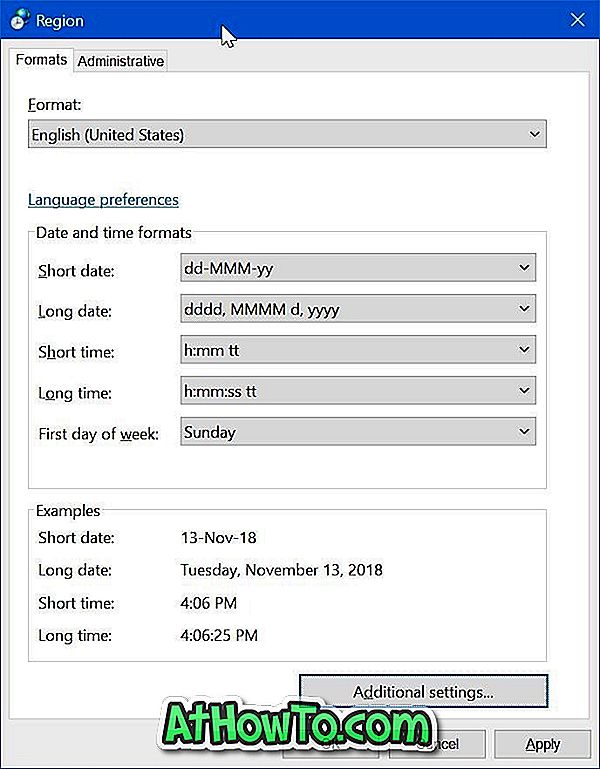
Pasul 3: Comutați la fila Timp . În secțiunea Formate de timp, înlocuiți câmpul "h" în câmpurile scurte și lungi în "H" pentru a comuta la formatul de 24 de ore.
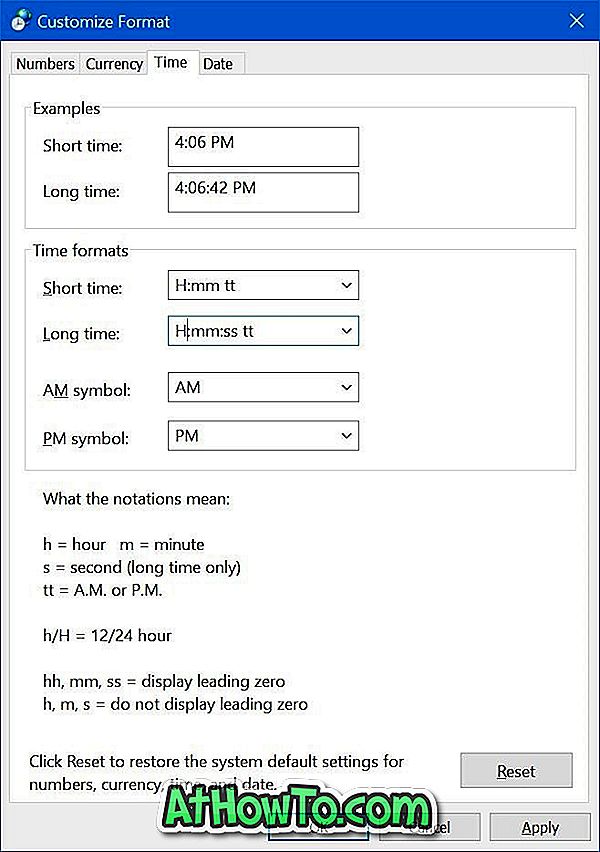
Deoarece ați trecut la formatul de 24 de ore, nu mai aveți nevoie de AM și PM alături de timp. Pentru a elimina AM și PM, eliminați "tt" din căsuțele scurte și lungi.
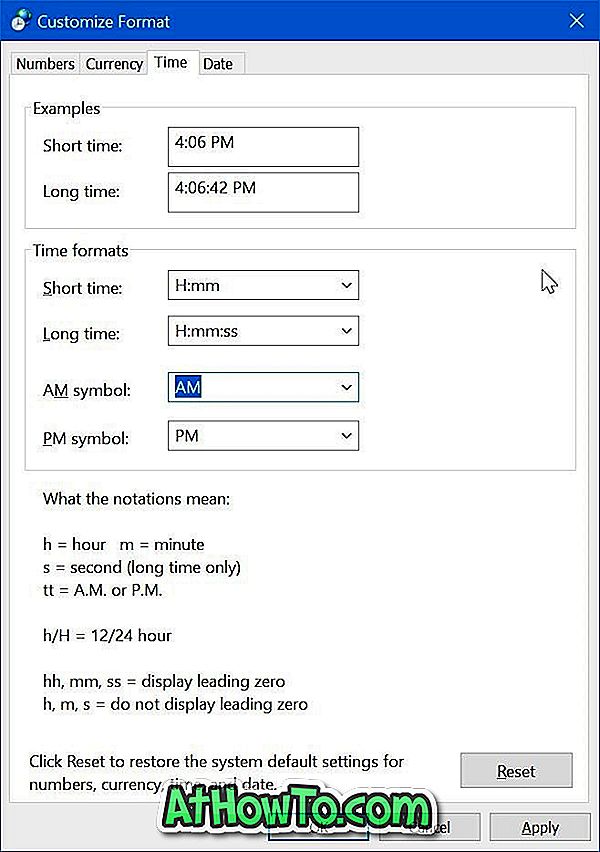
Faceți clic pe butonul Aplicați pentru a vedea noul proces de 24 de ore în acțiune.














